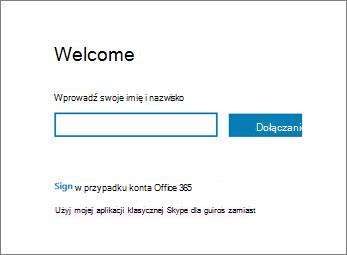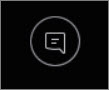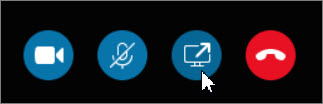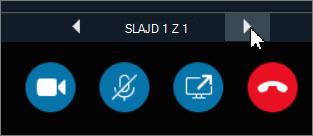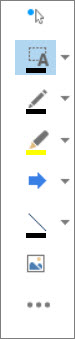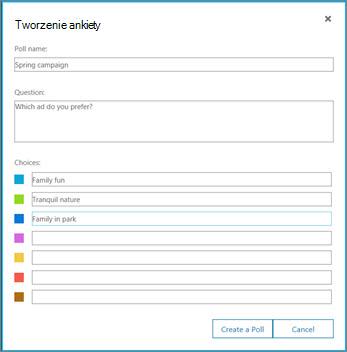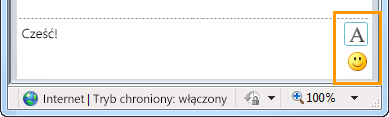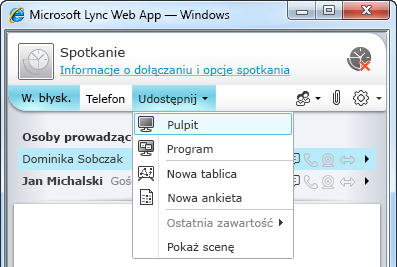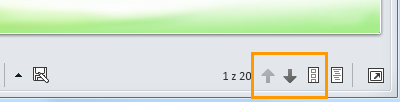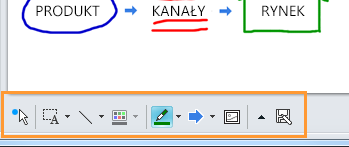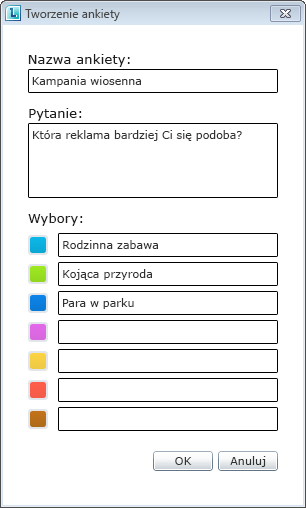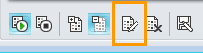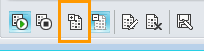Uczestniczenie w Skype dla firm spotkaniach, nawet jeśli nie masz konta Skype dla firm. Skorzystaj z tego przewodnika, aby wspierać Cię podczas pierwszego spotkania przy użyciu oprogramowania komunikacyjnego Aplikacja Spotkania na Skypie lub Skype dla firm Web App.
Co chcesz zrobić?
Aby dołączyć do spotkania, zrób tak:
-
W czasie spotkania otwórz Skype dla firm zaproszenie e-mail, a następnie kliknij pozycję Dołącz do spotkania online w wiadomości e-mail.
-
Jeśli dołączasz do spotkania po raz pierwszy, przeglądarka może wyświetlić monit o pobranie Aplikacja Spotkania na Skypie. Kliknij pozycję Dołącz za pomocą aplikacji Spotkania na Skypie (w sieci Web).
-
Na wyświetlonym Aplikacja Spotkania na Skypie ekranie powitalnym wpisz swoje imię i nazwisko w polu tekstowym Wprowadź swoje imię i nazwisko , a następnie kliknij przycisk Dołącz.
Lista uczestników wskazuje poziom uprawnień poszczególnych uczestników: Osoba prowadząca lub Gość. Tylko osoby prowadzące mogą udostępniać swoje ekrany, przedstawiać prezentacje programu PowerPoint, otwierać tablice i uzyskiwać dostęp do innych funkcji, w zależności od sposobu zorganizowania spotkania.
Ikony umieszczone obok nazw poszczególnych osób wskazują, czy w ramach spotkania osoby te biorą obecnie udział w komunikacji za pomocą wiadomości błyskawicznych, audio lub wideo bądź też udostępniają zawartość.
Aby wysłać wiadomość błyskawiczną do uczestników spotkania, zrób tak:
-
Kliknij ikonę wiadomości błyskawicznych .
-
W dolnej części okna wiadomości błyskawicznych kliknij obszar wprowadzania wiadomości i zacznij pisać.
Porada: Jeśli chcesz, możesz sformatować wiadomość przy użyciu opcji formatowania tekstu i dodać emotikony.
-
Naciśnij klawisz Enter.
Uwaga: Twoje wiadomości błyskawiczne są odbierane przez wszystkich uczestników spotkania.
Aby zapisać plik udostępniony przez innego uczestnika spotkania, zrób tak:
-
Kliknij pozycję Udostępnij, a następnie kliknij pozycję Załączniki(x).
-
W obszarze załącznika, który chcesz zapisać, kliknij pozycję Zapisz jako.
-
Kliknij przycisk Zapisz , aby wybrać miejsce, w którym chcesz zapisać załącznik na komputerze.
Możesz udostępniać pliki innym uczestnikom jedynie w przypadku, gdy jesteś osobą prowadzącą. W zależności od poziomów uprawnień określonych przez organizatora spotkania, jeśli nie jesteś jeszcze osobą prowadzącą, osoba prowadząca Skype dla firm będzie musiała uczynić Cię osobą prowadzącą, zanim będzie można udostępnić. Wykonaj następujące czynności:
-
Kliknij przycisk Udostępnij.
-
Kliknij pozycję Dodaj załącznik .
-
Kliknij przycisk Przeglądaj , aby wybrać plik.
-
Po przekazaniu pliku kliknij pozycję Załącznik w oknie Udostępnianie , aby zapisać, zmienić uprawnienia, zmienić nazwę lub usunąć załącznik.
Uczestnicy spotkania zostaną powiadomieni o nowym załączniku, który mogą zapisać do wyświetlania w przyszłości.
W zależności od poziomów uprawnień ustawionych przez organizatora spotkania osoba prowadząca spotkanie musi ustawić Cię jako prezentera (jeśli jeszcze go nie masz), zanim będzie można wyświetlić ekran lub program innym uczestnikom spotkania.
Uwaga: Tylko jedna osoba naraz może prowadzić udostępnianie.
-
W oknie spotkania kliknij przycisk Udostępnij , aby wyświetlić opcje udostępniania.
Udostępnij ekran
-
W oknie spotkania kliknij przycisk Udostępnij , a następnie kliknij pozycję Udostępnij ekran.
Jeśli korzystasz z jednego monitora, zostanie on wyświetlony wszystkim uczestnikom spotkania. W przeciwnym razie zostanie wyświetlony monit o wybranie monitorów, które chcesz wyświetlić.
Udostępnianie programu
-
W oknie spotkania kliknij przycisk Udostępnij , a następnie kliknij pozycję Udostępnij program.
-
W oknie dialogowym Udostępnianie jednego lub większej liczby programów wybierz program lub programy, które chcesz wyświetlić, a następnie kliknij pozycję Udostępnij.
Jeśli jest to obsługiwane w Twojej organizacji, mając uprawnienia osoby prowadzącej, możesz prezentować slajdy programu PowerPoint innym uczestnikom spotkania:
-
W oknie spotkania kliknij przycisk Udostępnij , kliknij pozycję Prezentuj plik programu PowerPoint, a następnie kliknij przycisk Przeglądaj , aby wybrać plik programu PowerPoint.
-
Użyj strzałek nawigacji, aby przechodzić między prezentacjami, lub kliknij przycisk Pokaż miniatury i kliknij slajd, który chcesz zaprezentować, jeśli chcesz zaprezentować slajdy w innej kolejności.
Tablica to pusta strona przeznaczona na notatki i rysunki nanoszone przez wszystkich uczestników spotkania. Aby móc otworzyć tablicę, musisz być osobą prowadzącą.
-
W oknie spotkania kliknij przycisk Udostępnij, kliknij pozycję Więcej..., a następnie kliknij pozycję Whiteboard.
-
Aby rozpocząć pisanie lub rysowanie na tablicy, użyj narzędzi na pasku narzędzi.
Ankieta umożliwia przeprowadzenie szybkiego głosowania w ramach bieżącej dyskusji lub zebranie powiązanych informacji od uczestników spotkania bez zakłócania jego przebiegu. Aby móc utworzyć ankietę, musisz być osobą prowadzącą.
-
W oknie spotkania kliknij przycisk Udostępnij , kliknij pozycję Więcej..., a następnie kliknij pozycję Ankieta.
-
Wpisz pytanie i co najmniej dwie możliwe odpowiedzi, a następnie kliknij pozycję Utwórz ankietę.
Jeśli żadna inna osoba nie prowadzi udostępniania, Twoja ankieta zostanie otwarta, a uczestnicy spotkania będą mogli rozpocząć głosowanie.
-
Wykonaj dowolną z następujących czynności:
-
Aby zmienić ankietę, kliknij przycisk Edytuj pytanie i opcje ankiety .
-
Aby umożliwić uczestnikom spotkania i innym osobom prezentującym obserwowanie wyników trwającej ankiety, kliknij przycisk Pokaż wyniki wszystkim.
Co chcesz zrobić?
Przed rozpoczęciem spotkania uruchom program do przygotowywania spotkań, aby ustalić, czy masz programy potrzebne do pomyślnego spotkania programu Lync. Być może konieczne będzie pobranie wtyczki przeglądarki Microsoft® Silverlight® 4.0 lub najnowszej wersji programu Silverlight, a następnie ponowne uruchomienie komputera.
Aby uruchomić program sprawdzający gotowość do spotkania, zrób tak:
-
Otwórz otrzymaną wiadomość e-mail z zaproszeniem na spotkanie online, kliknij łącze Pierwsze spotkanie online? na końcu zaproszenia i postępuj zgodnie z instrukcjami.
Aby dołączyć do spotkania, zrób tak:
-
W terminie spotkania otwórz wiadomość e-mail z zaproszeniem na spotkanie online, a następnie kliknij łącze Dołącz do spotkania online w wiadomości.
-
Na wyświetlonym Skype dla firm Web App ekranie powitalnym wpisz swoje imię i nazwisko w polu tekstowym Dołącz jako gość , a następnie kliknij pozycję Dołącz do spotkania. Kliknij przycisk OK w oknie z komunikatem Dołącz do spotkania, aby dołączyć do spotkania.
Aby dołączyć do spotkania audio:
-
W górnej części okna spotkania kliknij pozycję Telefon.
-
Aby uzyskać połączenie ze strony konferencji, wpisz swój numer telefonu i kliknij pozycję Zadzwoń do mnie.
-
Aby nawiązać połączenie z konferencją ze swojego telefonu, zadzwoń pod odpowiedni numer telefonu i podaj Kod uczestnika po wyświetleniu monitu.
Lista uczestników pozwala określić poziom uprawnień poszczególnych użytkowników: Osoba prowadząca lub Uczestnik. Tylko osoby prowadzące mogą udostępniać swoje ekrany, przedstawiać prezentacje programu PowerPoint, otwierać tablice i uzyskiwać dostęp do innych funkcji, w zależności od sposobu zorganizowania spotkania.
Ikony umieszczone obok nazw poszczególnych osób wskazują, czy w ramach spotkania osoby te biorą obecnie udział w komunikacji za pomocą wiadomości błyskawicznych, audio lub wideo bądź też udostępniają zawartość.
Aby wysłać wiadomość błyskawiczną do uczestników spotkania, zrób tak:
-
W górnej części okna spotkania kliknij pozycję W. błysk..
-
W dolnej części okna spotkania kliknij obszar wprowadzania wiadomości i zacznij pisać.
Porada: Jeśli chcesz, możesz sformatować wiadomość przy użyciu opcji formatowania tekstu i dodać emotikony.
-
Naciśnij klawisz Enter.
Uwaga: Twoje wiadomości błyskawiczne są odbierane przez wszystkich uczestników spotkania.
Aby zapisać plik udostępniony przez innego uczestnika spotkania, zrób tak:
-
W górnej części okna spotkania kliknij przycisk Dodaj lub wyświetl załączniki.
-
Kliknij plik, wybierz lokalizację i kliknij przycisk Zapisz.
Możesz udostępniać pliki innym uczestnikom jedynie w przypadku, gdy jesteś osobą prowadzącą. W zależności od poziomów uprawnień określonych przez organizatora spotkania, jeśli nie jesteś jeszcze osobą prowadzącą, osoba prowadząca Skype dla firm będzie musiała uczynić Cię osobą prowadzącą, zanim będzie można udostępnić. Zrób tak:
-
W górnej części okna spotkania kliknij przycisk Dodaj lub wyświetl załączniki.
-
W dolnej części okna dialogowego Załączniki kliknij przycisk Dodaj załącznik.
-
Znajdź i kliknij dwukrotnie plik, który chcesz udostępnić.
-
Po wyświetleniu pliku w oknie dialogowym Załączniki kliknij przycisk Zamknij.
Uczestnicy spotkania zostaną powiadomieni o nowym załączniku, który mogą zapisać do wyświetlania w przyszłości.
Przy pierwszym inicjowaniu udostępniania pulpitu lub programu może zostać wyświetlony monit o pobranie wtyczki Skype dla firm Web App.
Aby móc udostępnić plik innym uczestnikom spotkania, musisz być osobą prowadzącą lub otrzymać tę rolę od osoby prowadzącej spotkanie (jest to uzależnione od poziomów uprawnień ustawionych przez organizatora spotkania).
Uwaga: Tylko jedna osoba naraz może prowadzić udostępnianie.
-
W oknie spotkania kliknij menu Udostępnij, aby wyświetlić opcje udostępniania.
Udostępnianie pulpitu
-
W oknie spotkania kliknij menu Udostępnij, a następnie kliknij polecenie Pulpit.
Jeśli korzystasz z jednego monitora, zostanie on wyświetlony wszystkim uczestnikom spotkania. W przeciwnym razie zostanie wyświetlony monit o wybranie monitorów, które chcesz wyświetlić.
Udostępnianie programu
-
W oknie spotkania kliknij menu Udostępnij, a następnie kliknij polecenie Program.
-
W oknie dialogowym Udostępnij programy wybierz programy, które chcesz wyświetlić, a następnie kliknij pozycję Udostępnij.
Jeśli jest to obsługiwane w Twojej organizacji, mając uprawnienia osoby prowadzącej, możesz prezentować slajdy programu PowerPoint innym uczestnikom spotkania:
-
W oknie spotkania kliknij menu Udostępnij, kliknij pozycję Prezentacja programu PowerPoint, a następnie kliknij plik programu PowerPoint.
-
W celu poruszania się po prezentacji skorzystaj ze strzałek nawigacyjnych w lewym dolnym rogu sceny lub kliknij przycisk Pokaż miniatury i kliknij slajd, który chcesz wyświetlić, aby zastosować inną kolejność prezentowania slajdów.
Tablica to pusta strona przeznaczona na notatki i rysunki nanoszone przez wszystkich uczestników spotkania. Aby móc otworzyć tablicę, musisz być osobą prowadzącą.
-
W oknie spotkania kliknij menu Udostępnij, a następnie kliknij polecenie Nowa tablica.
-
Aby rozpocząć pisanie lub rysowanie na tablicy, użyj narzędzi dostępnych w jej lewym dolnym rogu.
Ankieta umożliwia przeprowadzenie szybkiego głosowania w ramach bieżącej dyskusji lub zebranie powiązanych informacji od uczestników spotkania bez zakłócania jego przebiegu. Aby móc utworzyć ankietę, musisz być osobą prowadzącą.
-
W oknie spotkania kliknij menu Udostępnij, a następnie kliknij polecenie Nowa ankieta.
-
Wpisz pytanie i co najmniej dwie możliwe odpowiedzi, a następnie kliknij przycisk OK.
Jeśli żadna inna osoba nie prowadzi udostępniania, Twoja ankieta zostanie otwarta, a uczestnicy spotkania będą mogli rozpocząć głosowanie.
-
Wykonaj dowolną z następujących czynności:
-
Aby zmienić ankietę, kliknij przycisk Edytuj pytanie i wybory ankiety u dołu sceny ankiety lub okna spotkania.
-
Aby umożliwić uczestnikom spotkania i innym osobom prezentującym obserwowanie wyników trwającej ankiety, kliknij przycisk Pokaż wyniki wszystkim.